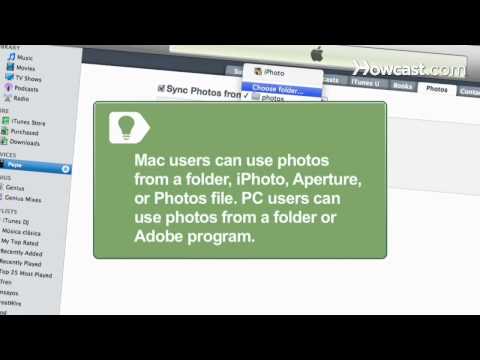क्या आप लगातार अपने iPod को एक ही ट्रैक की कई प्रतियों से भर रहे हैं? जब आप अगला हिट करते हैं, तो क्या वही गाना फिर से बजता है? यदि ऐसा है, तो आपको डुप्लीकेट फ़ाइल की समस्या है। सौभाग्य से, इसे ठीक करना बहुत आसान है। आईट्यून्स के भीतर से डुप्लीकेट हटाने के लिए इस गाइड का पालन करें, या उन्हें स्वचालित रूप से हटाने के लिए किसी तृतीय-पक्ष प्रोग्राम या स्क्रिप्ट का उपयोग करें।
कदम
विधि 1: 2 में से: iTunes का उपयोग करना

चरण 1. iTunes में संगीत पुस्तकालय खोलें।
Alt="Image" key(Windows 7 & 8), Shift key (Windows के पहले के संस्करण) या Option key (Mac) दबाएं और View मेनू पर क्लिक करें। "सटीक डुप्लिकेट आइटम प्रदर्शित करें" चुनें। यह आपके गानों की सूची को आपके कंप्यूटर के सभी डुप्लीकेट ट्रैक्स में बदल देगा। ये डुप्लीकेट हैं जो समान गीत का नाम, कलाकार और एल्बम साझा करते हैं।
- यदि आपके पास Shift या Option कुंजी नहीं है, तो आपको मानक "डिस्प्ले डुप्लीकेट" विकल्प मिलेगा। यह गीत के नाम के आधार पर डुप्लीकेट दिखाएगा, लेकिन एल्बम के बीच अंतर नहीं करेगा। इसका मतलब यह है कि री-रिकॉर्डिंग और लीवर संस्करण अक्सर डुप्लिकेट के रूप में दिखाई देते हैं, भले ही वे न हों।
- सुनिश्चित करें कि आप [अपडेट-आईट्यून्स|आईट्यून्स का नवीनतम संस्करण] का उपयोग कर रहे हैं।
- आइट्यून्स के पुराने संस्करणों में दृश्य मेनू के बजाय फ़ाइल मेनू में "सटीक डुप्लिकेट प्रदर्शित करें" विकल्प हो सकता है।

चरण 2. अपनी डुप्लिकेट सूची को क्रमबद्ध करें।
यदि आपके पास डुप्लिकेट की एक बड़ी सूची है, तो संभवतः आप हटाना शुरू करने से पहले इसे सॉर्ट करना चाहेंगे। इससे आपको यह निर्धारित करने में मदद मिलेगी कि आप कौन से डुप्लिकेट को हटाना चाहते हैं और कौन से रखना चाहते हैं।
जोड़ी गई तिथि के अनुसार क्रमित करने से आप नीचे स्क्रॉल कर सकेंगे और नए संस्करण रखते हुए अपने पुराने संस्करणों को हटा सकेंगे।

चरण 3. डुप्लिकेट हटाएं।
यदि आपने सूची को क्रमित कर लिया है और आप एक साथ गीतों का एक बड़ा हिस्सा चुन सकते हैं, तो सूची में पहले वाले पर क्लिक करें, Shift कुंजी दबाए रखें, और फिर अंतिम वाले पर क्लिक करें। पूरी रेंज का चयन किया जाएगा। उन्हें अपनी लाइब्रेरी से हटाने के लिए अपने कीबोर्ड पर डिलीट की दबाएं।
विधि २ का २: किसी तृतीय-पक्ष कार्यक्रम का उपयोग करना

चरण 1. एक दोहराव हटाने की स्क्रिप्ट खोजें।
विंडोज और मैक दोनों के लिए कई लोकप्रिय विकल्प हैं, लेकिन वे आपको कुछ डॉलर वापस कर सकते हैं। सबसे लोकप्रिय हैं:
- डुपिन लाइट (ओएस एक्स)
- डीडुपर (विंडोज़)

चरण 2. विंडोज़ के लिए डीडुपर का प्रयोग करें।
ITunes में डुप्लिकेट फ़ाइलों की सूची खोलें। यदि आप DeDuper का उपयोग कर रहे हैं, तो आपको पहले सभी डुप्लिकेट ट्रैक को अपनी iTunes विंडो में लोड करना होगा। आप इसे देखें पर क्लिक करके और फिर "डुप्लिकेट आइटम दिखाएं" का चयन करके कर सकते हैं। डुप्लिकेट की सूची को हाइलाइट करें।
- स्क्रिप्ट चलाएँ। डाउनलोड की गई VBS फ़ाइल पर डबल-क्लिक करें। डुप्लिकेट फ़ाइलों में से एक को छोड़कर सभी हटा दी जाएंगी। चलाई गई और छोड़ी गई गणनाओं को एक साथ मिला दिया जाएगा, और सबसे अच्छी रेटिंग रखी जाएगी।
- हटाई गई फ़ाइलों को रीसायकल बिन में रखा जाएगा यदि आपको उन्हें पुनर्स्थापित करने की आवश्यकता है।
- स्क्रिप्ट को चलने में कुछ समय लग सकता है, खासकर बड़े पुस्तकालयों के लिए।
- सबसे बड़े आकार के डुप्लीकेट को रखा जाएगा, ताकि उच्चतम गुणवत्ता वाला संस्करण रखा जा सके।

चरण 3. मैक ओएस एक्स के लिए डुपिन लाइट का प्रयोग करें।
डुपिन लाइट प्रोग्राम चलाएं। ऊपरी-बाएँ कोने में, उस लाइब्रेरी का चयन करें जिसे आप डुप्लीकेट खोजना चाहते हैं।
- उन मानदंडों का चयन करें जो डुपिन लाइट यह निर्धारित करने के लिए तुलना करेंगे कि गाने डुप्लिकेट हैं या नहीं।
- कंप्यूटर पर कौन सी कॉपी रखी जाएगी, यह चुनने के लिए फ़िल्टर बटन पर क्लिक करें। आप सबसे पुराना, सबसे अधिक खेला जाने वाला, उच्चतम गुणवत्ता और बहुत कुछ रखना चुन सकते हैं।
- गेट डुप्स बटन पर क्लिक करें, आपके सभी डुप्लिकेट ट्रैक की एक सूची वापस कर दी जाएगी। चेक किए गए ट्रैक रखे जाएंगे, और आपकी फ़िल्टर सेटिंग के अनुसार चेक किए गए थे। बाकी को शुद्ध किया जा सकता है।